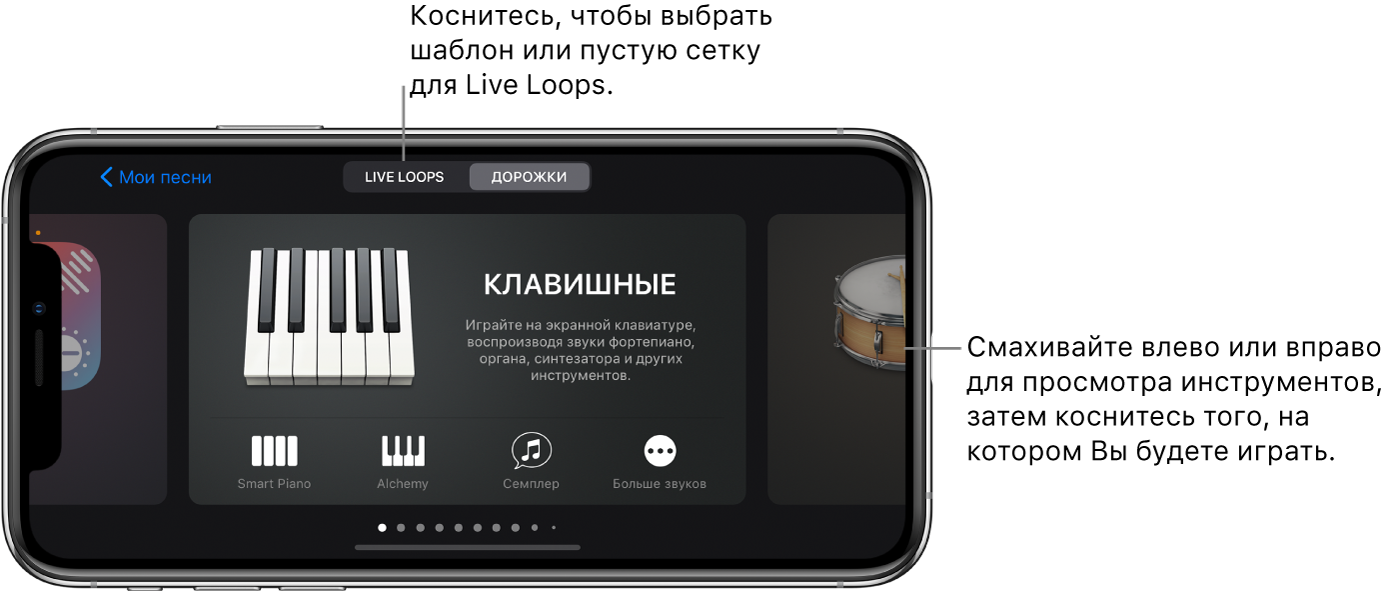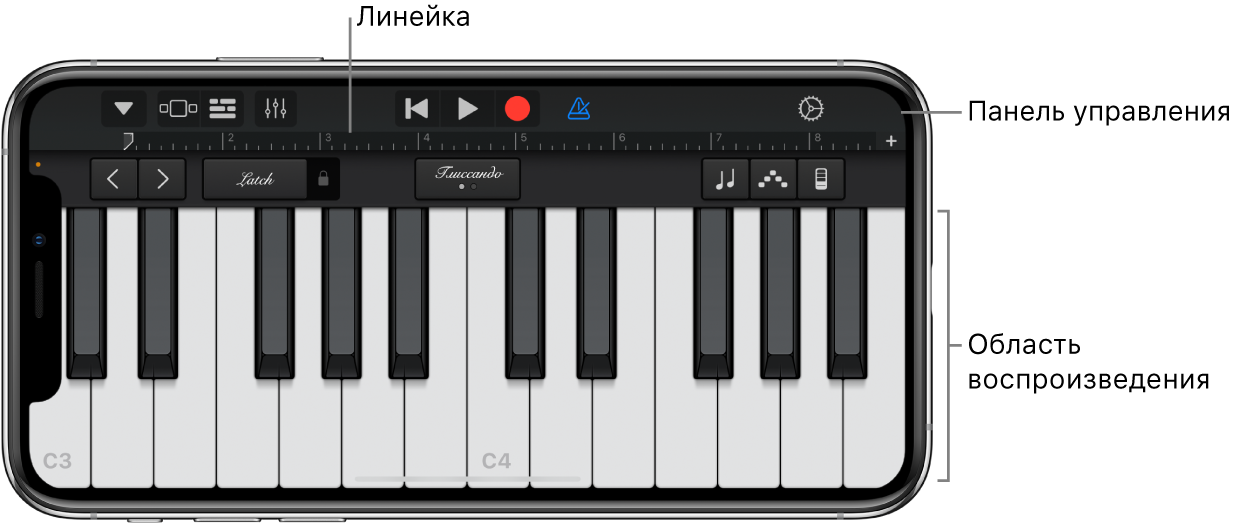- Начало работы с GarageBand для iPhone
- Выбор Touch-инструмента
- Использование элементов управления дорожкой в GarageBand для iPhone
- Отображение элементов управления дорожками
- Сольное воспроизведение или выключение дорожки
- Настройка громкости и панорамирования дорожки
- Изменение компрессии дорожки
- Настройка уровней высоких и низких частот для дорожки
- Применение квантайза к регионам дорожки
- Транспонирование регионов дорожки
- Объединение записей в дорожку
- Изменение мастер-эффектов
- Настройка мастер-эффектов дорожки
- GarageBand для iOS
- Весь мир — ваша сцена. А это ваш инструмент.
- Играйте Создавайте музыку. С инструментами и без.
- Функция Live Loops. С ней вы — диджей.
- Игра в одно касание.
- Задайте правильный ритм.
- Включайтесь и зажигайте.
- Синтезатор профессионального уровня. С вами повсюду.
- Фонотека. Звуки на любую тему.
- Записывайте Студия звукозаписи, которая всегда под рукой.
- До 32 дорожек к богатому звуку.
- Большой мастер мастеринга.
- Широкий ассортимент звуков в App Store.
- iCloud Работайте с треком с любого устройства.
- Публикация Отправьте свою песню в мировой тур.
Начало работы с GarageBand для iPhone
При первом запуске приложения GarageBand появляется браузер «Звук», где можно выбрать нужный Touch-инструмент. Здесь представлены Touch-инструменты для клавишных, гитары, бас-гитары, ударных, струнных и др., специально разработанных для облегчения процесса создания музыки.
При нажатии кнопки «Live Loops» вверху браузера «Звук» открывается браузер шаблонов, где можно выбрать шаблон или пустую сетку для Live Loops. С помощью Live Loops можно играть, редактировать и аранжировать музыку в реальном времени, попробовав себя в роли диджея или создателя электронной музыки.
В браузере «Звук» можно также открыть фонотеку, из которой можно загружать дополнительные Touch-инструменты, звуки и лупы.
Выбор Touch-инструмента
В браузере «Звук» смахните влево или вправо для просмотра инструментов и коснитесь того, на котором Вы будете играть. Коснитесь «Больше звуков», чтобы увидеть дополнительные звуки для данного инструмента.
Touch-инструмент откроется на экране. Чтобы выбрать другой инструмент, коснитесь кнопки браузера 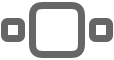
У каждого Touch-инструмента есть область для игры на нем и область элементов управления. Вы можете исполнять мелодии, аккорды и отдельные ноты, просто касаясь клавиш, струн или других элементов в области исполнения, а также изменять звучание инструмента с помощью ручек, кнопок и других регуляторов в области элементов управления. Чтобы открыть область с элементами управления, коснитесь кнопки элементов управления 
В верхней части экрана расположена панель управления, которая содержит элементы управления навигацией и воспроизведением. Под панелью управления есть линейка, на которой отображаются единицы музыкального времени (такты и доли). Указатель воспроизведения перемещается вдоль линейки, показывая воспроизводимый в текущий момент фрагмент песни.
Как только Touch-инструмент откроется на экране, можно начинать играть на нем. Более подробная информация о разных типах Touch-инструментов содержится в следующих главах:
Источник
Использование элементов управления дорожкой в GarageBand для iPhone
У каждого Touch-инструмента есть элементы управления дорожками, с помощью которых можно настраивать уровень громкости, позицию панорамирования и уровни каждого эффекта. Также можно прослушать инструмент сольно, транспонировать записи дорожки инструмента, применить к ним квантайз и изменять мастер-эффекты. Можно сохранить настройки элементов управления дорожкой и использовать их для другой дорожки или в другом проекте. Элементы управления дорожками на Touch-инструментах доступны как во время игры на инструменте, так и когда соответствующая дорожка выделена в режиме просмотра дорожек.
Отображение элементов управления дорожками
Коснитесь кнопки «Элементы управл. дорожкой» 
На iPhone SE, iPhone SE, iPhone 8, iPhone 7 или iPhone 6s коснитесь кнопки «Настройки» 
Сольное воспроизведение или выключение дорожки
Выключение и включение звука дорожки. Коснитесь кнопки выключения звука 
Включение и отключение сольного воспроизведения дорожки. Коснитесь кнопки «Соло» 
Настройка громкости и панорамирования дорожки
Выполните одно из следующих действий.
Переместите бегунок громкости дорожки влево или вправо.
Переместите бегунок панорамирования дорожки влево или вправо.
Также можно автоматизировать изменение громкости дорожки. Во время использования автоматизации громкости бегунок «Громкость дорожки» не работает.
Изменение компрессии дорожки
Компрессия сглаживает различия между самыми громкими и самыми тихими частями дорожки, способствуя более четкому и выразительному звучанию дорожки.
Переместите бегунок «Компрессор» влево или вправо.
Настройка уровней высоких и низких частот для дорожки
Выполните одно из следующих действий.
Переместите бегунок «Высокие частоты» влево или вправо.
Переместите бегунок «Низкие частоты» влево или вправо.
Применение квантайза к регионам дорожки
Вы можете исправлять временную привязку записей на дорожке в соответствии со значением определенной ноты (такой прием называется квантайзом). Если квантайз для дорожки включен, ко всем новым записям и лупам, добавленным к дорожке, также будет применяться квантайз.
Коснитесь «Настройки дорожки», затем коснитесь «Квантайз».
Значения квантайза делятся на три категории: прямая, триоль и свинг.
Коснитесь одной из категорий и выберите значение ноты, до которого нужно применить квантайз к регионам.
Квантайз применяется ко всем регионам дорожки в текущей секции песни, но можно выбрать разные значения квантайза для разных секций одной дорожки. Если Вы переносите или копируете регион в другую секцию дорожки с другим значением квантайза, то соответствующее значение будут отображаться как «Различные». Более подробная информация о секциях песни и квантайзе содержится в разделе Добавление секций к песне в GarageBand для iPhone.
Транспонирование регионов дорожки
Вы можете изменять высоту тона, или транспонировать, записи и лупы на дорожке вверх и вниз с шагом в полутон или в октаву. Если транспонирование для дорожки включено,все новые записи и лупы, добавленные к дорожке, также будут транспонироваться.
Регионы, записанные с помощью гитары, бас-гитары или струнных инструментов, нельзя транспонировать.
Коснитесь «Настройки дорожки», затем коснитесь «Транспонирование».
Чтобы транспонировать с шагом в октаву, используйте стрелки смещения на октаву вверх и вниз, или смахните по вертикали, чтобы транспонировать на несколько октав.
Чтобы транспонировать с шагом в полутон, используйте стрелки смещения на полутон вверх и вниз, или смахните по вертикали, чтобы транспонировать на несколько полутонов.
Транспонирование применяется ко всем регионам дорожки в текущей секции песни, но можно выбрать разные значения транспозиции для разных секций одной дорожки. Если Вы переносите или копируете регион в другую секцию дорожки с другим значением транспозиции, то соответствующее значение будут отображаться как «Различные». Более подробная информация о секциях песни и транспонировании содержится в разделе Добавление секций к песне в GarageBand для iPhone.
Объединение записей в дорожку
Можно объединить несколько записей Touch-инструментов и создать более сложную композицию. Если функция объединения включена, Вы записываете сначала один инструмент, а затем, когда указатель воспроизведения возвращается к началу секции, записываете следующий. Полученные записи объединяются в один регион.
Переключатель «Объединять записи» появляется, когда выбрана дорожка инструмента, допускающего объединение записей. По умолчанию объединение включено для ударных и отключено для других поддерживаемых Touch-инструментов. При использовании объединения записей можно также отдельно записывать ноты для инструмента, затем отдельно записывать изменения, внесенные в ручки и другие элементы управления, и позже объединять эти две записи.
Включение и отключение объединения. Коснитесь «Настройки дорожки», коснитесь «Запись», затем коснитесь переключателя «Объединять записи».
Переключатели «Запись дублей» и «Объединять записи» не могут быть включены одновременно. Дополнительную информацию о записи дублей можно найти в разделе Запись нескольких дублей.
Изменение мастер-эффектов
Для каждой песни есть несколько мастер-эффектов, в том числе «Мастер-эхо» (дилэй) и «Мастер-реверберация». Можно выбрать мастер-эффекты для каждой отдельной песни, и затем с помощью бегунков «Мастер-эхо» и «Мастер-реверб.» определить степень применения мастер-эффектов для каждого инструмента в песне.
Коснитесь кнопки «Мастер-эффекты».
Выполните одно из следующих действий.
Коснитесь кнопки «Эхо» и выберите настройку эффекта из списка.
Коснитесь кнопки «Реверб.» и выберите настройку эффекта из списка.
Чтобы вернуть начальные значения для мастер-эффектов, коснитесь обоих эффектов и выберите значение «По умолчанию».
Настройка мастер-эффектов дорожки
Выполните одно из следующих действий.
Переместите бегунок «Уровень эха» влево или вправо.
Переместите бегунок «Уровень реверберации» влево или вправо.
Источник
GarageBand для iOS
Весь мир — ваша сцена. А это ваш инструмент.
В приложении GarageBand для iOS играть и записывать музыку невероятно просто. И так же просто поделиться ею со всем миром, где бы вы ни находились. Одним касанием выбирайте любые музыкальные инструменты, включая этнические. И бесплатно скачивайте наборы звуков, лупов и сэмплов от ведущих мировых музыкальных продюсеров — для этого есть постоянно пополняемый раздел «Фонотека».
Играйте Создавайте музыку. С инструментами и без.
Как только вы открываете приложение GarageBand, всё уже готово к творчеству. Всего пара касаний — и вы можете играть на виртуальных, но невероятно реалистичных инструментах Touch Instruments, подбирать заводные ритмы и делать диджейские миксы. А в новом разделе «Фонотека» вы сможете найти и скачать наборы звуков, в которых есть всё, что нужно для создания музыки в выбранном жанре.
Функция Live Loops. С ней вы — диджей.
Благодаря функции Live Loops процесс создания электронной музыки становится проще и увлекательнее. Касайтесь ячеек на дисплее, чтобы запускать различные лупы, а затем записывайте из них свои аранжировки. А ещё можно использовать функцию Remix FX, чтобы с помощью жестов Multi‑Touch и поворотов устройства iOS создавать эффектные переходы от одного фрагмента к другому, как будто их сводит диджей.
Игра в одно касание.
В GarageBand есть потрясающие музыкальные инструменты Touch Instruments, которые звучат и реагируют на ваши прикосновения как настоящие. Выбирайте клавишные, гитары, бас‑гитары и, к примеру, синтезаторы, созданные специально для стилей EDM и хип-хоп. С инструментами Smart Instruments вы почувствуете себя настоящим профи, даже если не сыграли в жизни ни одной ноты. Теперь вы даже можете выбрать традиционные китайские и японские музыкальные инструменты, включая гучжэн, кото и барабаны тайко.
Задайте правильный ритм.
Если нужно создать ритмическую основу — у вас несколько отличных вариантов. Вы можете импровизировать на виртуальной барабанной установке или быстро собрать партию ударных, перетягивая инструменты в Smart Drums. На новом бит‑секвенсоре легко подобрать ритмический рисунок из звуков и их комбинаций на классических драм‑машинах. А в режиме Drummer к вашим услугам целая группа виртуальных сессионных барабанщиков. У каждого своя электронная или акустическая ударная установка и свой стиль игры.
Включайтесь и зажигайте.
Подключите гитару, а затем выберите один из множества виртуальных усилителей и процессоров эффектов, чтобы добиться любого звучания — от космического эмбиента до мощнейшего рока. 1 А если вы бас‑гитарист, то для вас создан набор отличных басовых усилителей, разработанных на основе легендарных винтажных и современных моделей.
Синтезатор профессионального уровня. С вами повсюду.
В GarageBand встроен синтезатор Alchemy — один из самых мощных синтезаторов в мире. В вашем распоряжении сотни патчей от Apple, которые идеально подходят для таких жанров, как EDM, хип‑хоп, инди, рок и поп‑музыка. На панели Transform Pad легко менять звучание на ходу. А с помощью удобной функции Chord Strips вы сразу сможете играть аккордами, как настоящий виртуоз.
Фонотека. Звуки на любую тему.
В GarageBand есть раздел «Фонотека» — потрясающая коллекция бесплатных лупов и инструментов, которых становится всё больше. В подборках категории «Продюсерский пакет» доступны звуки, которые созданы лучшими музыкальными продюсерами современности. И вы можете бесплатно использовать их в своих композициях. А с помощью материалов категории «Ремикс-сессия» у вас появится возможность создавать собственные версии хитов от таких поп-звёзд, как Дуа Липа и Леди Гага.
При этом вы сможете легко управлять своей растущей коллекцией звуков, а GarageBand будет сообщать о выходе новых наборов, уже доступных для скачивания.
Записывайте Студия звукозаписи, которая всегда под рукой.
Удобный и интуитивный интерфейс GarageBand позволяет без труда записывать музыкальное исполнение, менять его звучание и сводить в полноценную композицию. Вы можете создать настоящий шедевр, используя сочетание инструментов Touch Instruments, лупов и аудиозаписей.
До 32 дорожек к богатому звуку.
В GarageBand для iOS можно работать с 32 звуковыми дорожками одновременно. 2 А если в вашей студии есть подходящий аудиоинтерфейс, вы можете подключить целую музыкальную группу и сразу записать партии всех музыкантов. В режиме «Запись нескольких дублей» можно записать исполнение несколько раз подряд, чтобы добиться идеального звучания. Просто выберите инструмент Touch Instrument, коснитесь кнопки «Запись» и сыграйте фрагмент несколько раз без остановки. GarageBand запишет все дубли. Вам останется только определить лучший.
Большой мастер мастеринга.
Отрегулируйте каждый звук в своём треке, записав все прикосновения к элементам управления. Нарисуйте огибающую линию, которая автоматизирует уровни громкости для всего микса. А функции «Компрессор» и Simple EQ сделают звучание ваших треков чётким и чистым. Нужно настроить звук ещё точнее? Для этого есть 10 инструментов сведения из Logic Pro, например: визуальный эквалайзер, биткрашер и трансформер вокала.
Широкий ассортимент звуков в App Store.
Благодаря расширениям Audio Unit вы можете подключать совместимые музыкальные инструменты и плагины аудиоэффектов, чтобы дополнить звучание своей композиции GarageBand. В App Store есть множество приложений для музыкантов, в том числе и от известных производителей музыкальных инструментов, таких как Moog Music.
iCloud Работайте с треком с любого устройства.
С помощью iCloud можно синхронизировать композиции GarageBand на всех ваших устройствах iOS. Перенесите свои музыкальные зарисовки на Mac через iCloud Drive. А потом доработайте их и поделитесь результатом с любого своего устройства. Можно даже импортировать упрощённую версию проекта из Logic Pro X и добавить к нему дополнительные дорожки. Когда вы загрузите проект обратно в Logic Pro, помимо оригинальных дорожек отобразятся и те, что были записаны в GarageBand.
Публикация Отправьте свою песню в мировой тур.
Ваша музыка достойна того, чтобы звучать повсюду. С помощью GarageBand можно быстро отправить готовый трек по почте или поделиться им прямо на Facebook, YouTube, SoundCloud. 3 Вы даже можете передать его по AirDrop, если адресат находится поблизости. Кроме того, можно сохранить трек в качестве рингтона — пусть ваш хит слышат все вокруг, когда вам кто‑то звонит. А благодаря встроенной поддержке функций iOS 14 и приложению «Файлы» у вас ещё больше способов делиться проектами через сторонние сервисы.
Источник